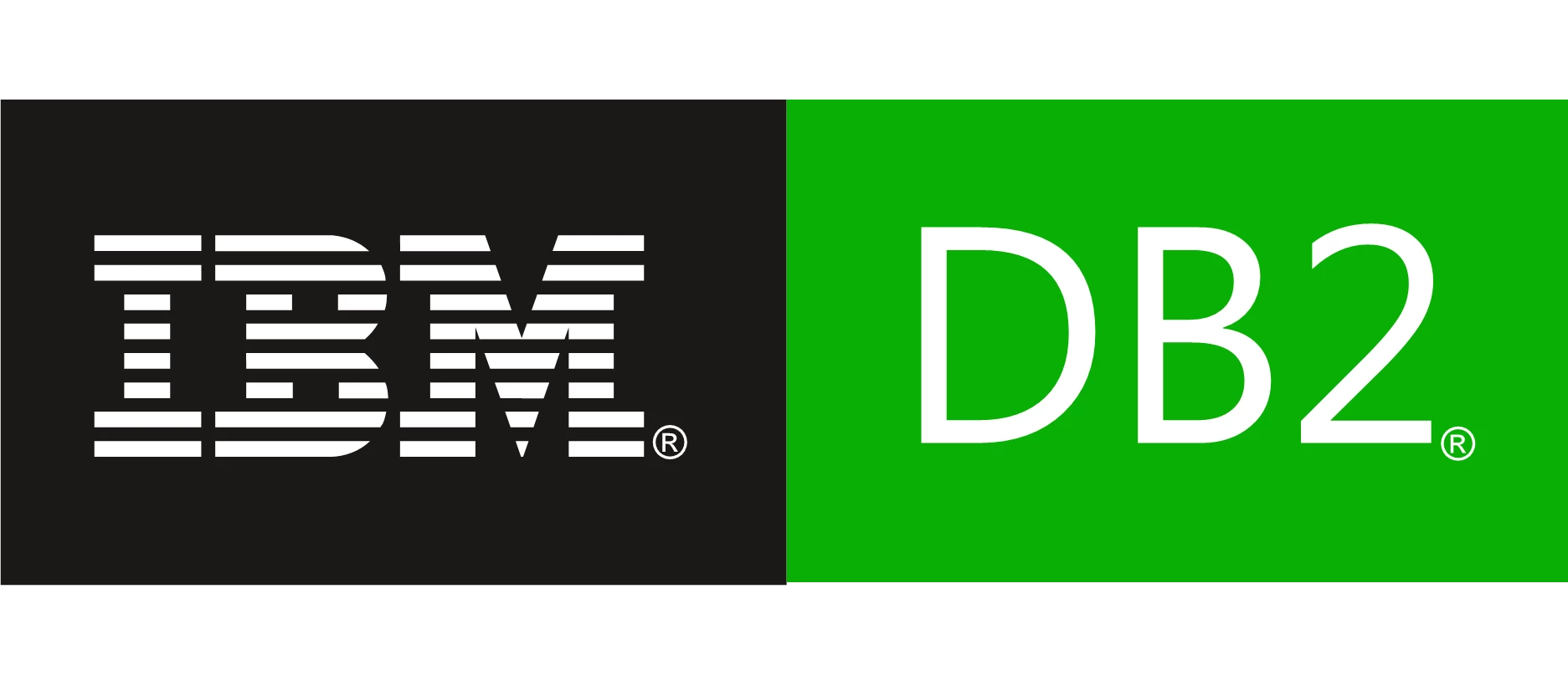各製品の資料を入手。
詳細はこちら →DB2 へのMySQL のデータのETL / ELT パイプラインを作ってデータを統合する方法
ETL / ELT ツールのCData Sync を使って、MySQL のデータのCDC を使ったDB2 へのETL パイプラインをノーコードで作成する方法を解説します。
最終更新日:2024-01-19
この記事で実現できるMySQL 連携のシナリオ
こんにちは!プロダクトスペシャリストの宮本です。
CData Sync は、数百のSaaS / DB のデータをDB2 をはじめとする各種DB / データウェアハウスにノーコードで統合・レプリケーション(複製)が可能なETL / ELT ツールです。本記事では、MySQL のデータをCData Sync を使ってDB2 に統合するデータパイプラインを作っていきます。
CData Sync とは?
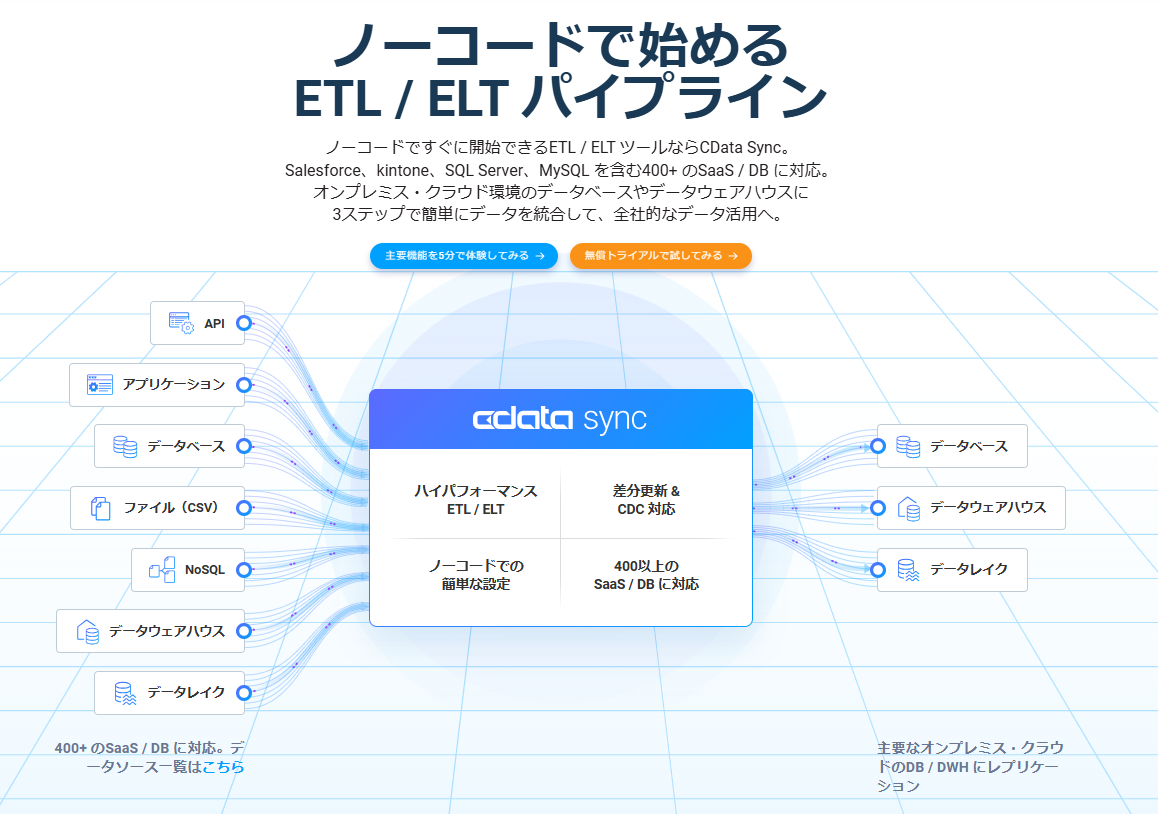
CData Sync は、レポーティング、アナリティクス、機械学習、AI などで使えるよう、社内のデータを一か所に統合して管理できるデータ基盤をノーコードで構築できるETL ツールで、以下の特徴を持っています。
- MySQL をはじめとする数百種類のSaaS / DB データに対応
- DB2 など多くのRDB、データレイク、データストア、データウェアハウスに同期可能
- 業務データのデータ分析基盤へのETL / ELT 機能に特化し、極限まで設定操作をシンプルに
- 主要なSaaS データの差分更新やCDC(Change Data Capture、変更データキャプチャ)のサポート
- フレキシブルなSQL / dbt 連携での取得データの変換
CData Sync では、1.データソースとしてMySQL の接続を設定、2.同期先としてDB2 の接続を設定、3.MySQL からDB2 へのレプリケーションジョブの作成、という3つのステップだけでレプリケーション処理を作成可能です。以下に具体的な設定手順を説明します。
CData Sync を使い始める
CData Sync は、フルマネージド(SaaS)型・オンプレミス型・AWS / Azure でのホスティング、と多様なホスティング環境に対応しています。各オプションで無償トライアルを提供していますので、自社のニーズにフィットするオプションを選択してお試しください。
無償トライアルへまずは製品の概要を知りたい、という方は5分でCData Sync を体験できる製品ツアーをご利用ください。
製品ツアーへ1.データソースとしてMySQL の接続を設定
まずはじめに、CData Sync のブラウザ管理コンソールにログインします。CData Sync のインストールをまだ行っていない方は本記事の製品リンクからCData Sync をクリックして、30日の無償トライアルとしてCData Sync をインストールしてください。インストール後にCData Sync が起動して、ブラウザ設定画面が開きます。
それでは、データソース側にMySQL を設定していきましょう。左の[接続]タブをクリックします。
- [+接続の追加]ボタンをクリックします。

- [データソース]タブを選択して、リスト表示されるデータソースを選ぶか、検索バーにデータソース名を入力して、MySQL を見つけます。
- MySQL の右側の[→]をクリックして、MySQL アカウントへの接続画面を開きます。もし、MySQL のコネクタがデフォルトでCData Sync にインストールされていない場合には、ダウンロードアイコン(コネクタのアップロードアイコン)をクリックし、[ダウンロード]をクリックすると、CData Sync にコネクタがインストールされます。

- 接続プロパティにMySQL に接続するアカウント情報を入力をします。
Server およびPort プロパティがMySQL への接続には必須です。IntegratedSecurity をFALSE に設定した場合、User、Password も必須になります。 オプションで、Database を設定することもできます。Database は設定がない場合すべてのデータベースを使えるようになります。
パスワード方式によるSSH 接続
パスワード方式によるSSH接続時に必要なプロパティ一覧を以下に示します。
- User: MySQL のユーザ
- Password: MySQL のパスワード
- Database: MySQL の接続先データベース
- Server: MySQL のサーバー
- Port: MySQL のポート
- UserSSH: "true"
- SSHAuthMode: "Password"
- SSHPort: SSH のポート
- SSHServer: SSH サーバー
- SSHUser: SSH ユーザー
- SSHPassword: SSH パスワード
接続文字列形式では以下のようになります。
User=admin;Password=adminpassword;Database=test;Server=mysql-server;Port=3306;UseSSH=true;SSHAuthMode=Password;SSHPort=22;SSHServer=ssh-server;SSHUser=root;SSHPassword=sshpasswd;公開鍵認証方式方式によるSSH 接続
公開鍵認証によるSSH接続時に必要なプロパティ一覧を以下に示します。
- User: MySQL のユーザ
- Password: MySQL のパスワード
- Database: MySQL の接続先データベース
- Server: MySQL のサーバー
- Port: MySQL のポート
- UserSSH: "true"
- SSHAuthMode: "Public_Key"
- SSHClientCertType: キーストアの種類
- SSHPort: SSH のポート
- SSHServer: SSH サーバー
- SSHUser: SSH ユーザー
- SSHClientCert: 秘密鍵ファイルのパス
接続文字列形式では以下のようになります。
User=admin;Password=adminpassword;Database=test;Server=mysql-server;Port=3306;UseSSH=true;SSHAuthMode=Public_Key;SSHClientCertType=PUBLIC_KEY_FILE;SSHPort=22;SSHServer=ssh-server;SSHUser=root;SSHClientCert=C:\Keys\key.pem;
- [作成およびテスト]をクリックして、正しくMySQL に接続できているかをテストして保存します。これでレプリケーションのデータソースとしてMySQL への接続が設定されました。
MySQL の変更データキャプチャ(CDC 機能)とは?
MySQL では、binlog というサーバーから出力されるバイナリログがあり、レコードの更新内容をログとして保存してくれます。MySQL 8.0 以降ではデフォルトでこのbinlog 設定が[有効]になっています。8.0以前のMySQL を使っている場合には、binlog を有効化する必要があります。
このbinlog のレコード更新ログをCData Sync が読み込むことで、MySQL の変更をCData Sync の同期先DB/DWH に反映します。CDC を使わない場合だとMySQL の対象となるテーブルデータを全件SELECT してDB に負荷をかけてしまったり、フィルタリング条件を上手に設定するような手間がかかります。
Aurora MySQL におけるCDC の設定方法については、こちらのページをご確認ください。
2.同期先としてDB2 の接続を設定
次に、MySQL のデータを書き込む先(=同期先)として、DB2 を設定します。同じく[接続]タブを開きます。
- [+接続の追加]ボタンをクリックします。
- [同期先]タブを選択して、リスト表示されるデータソースを選ぶか、検索バーにデータソース名を入力して、DB2 を見つけます。
- DB2 の右側の[→]をクリックして、DB2 データベースへの接続画面を開きます。もし、DB2 のコネクタがデフォルトでCData Sync にインストールされていない場合には、ダウンロードアイコン(コネクタのアップロードアイコン)をクリックし、[ダウンロード]をクリックすると、CData Sync にコネクタがインストールされます。
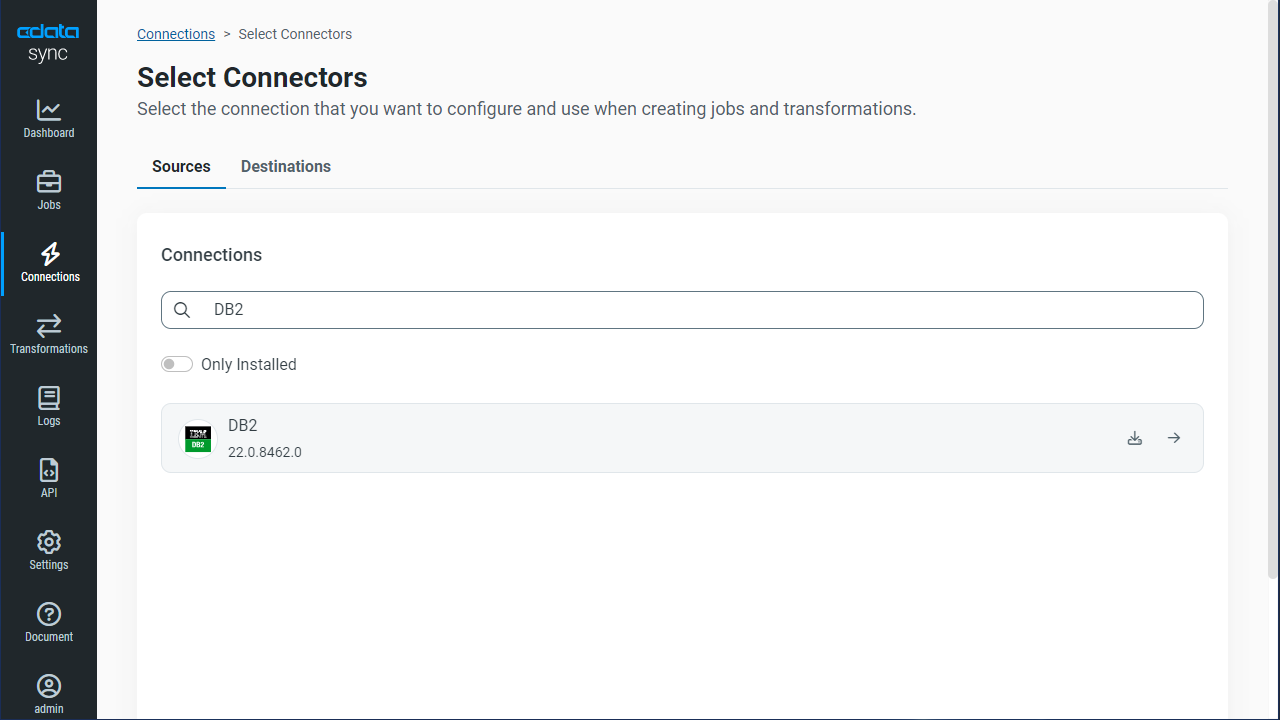
- 必要な接続プロパティを入力します。IBM DB2 との接続には、以下のプロパティが必要です:
- Server:サーバーのアドレスもしくはホスト名、とポート。
- Database:データベース名。
- UID:DB2 データベースにアクセスするユーザー名。
- PWD:データベースにアクセスするパスワード。
- [作成およびテスト]をクリックして、正しく接続できているかをテストします。
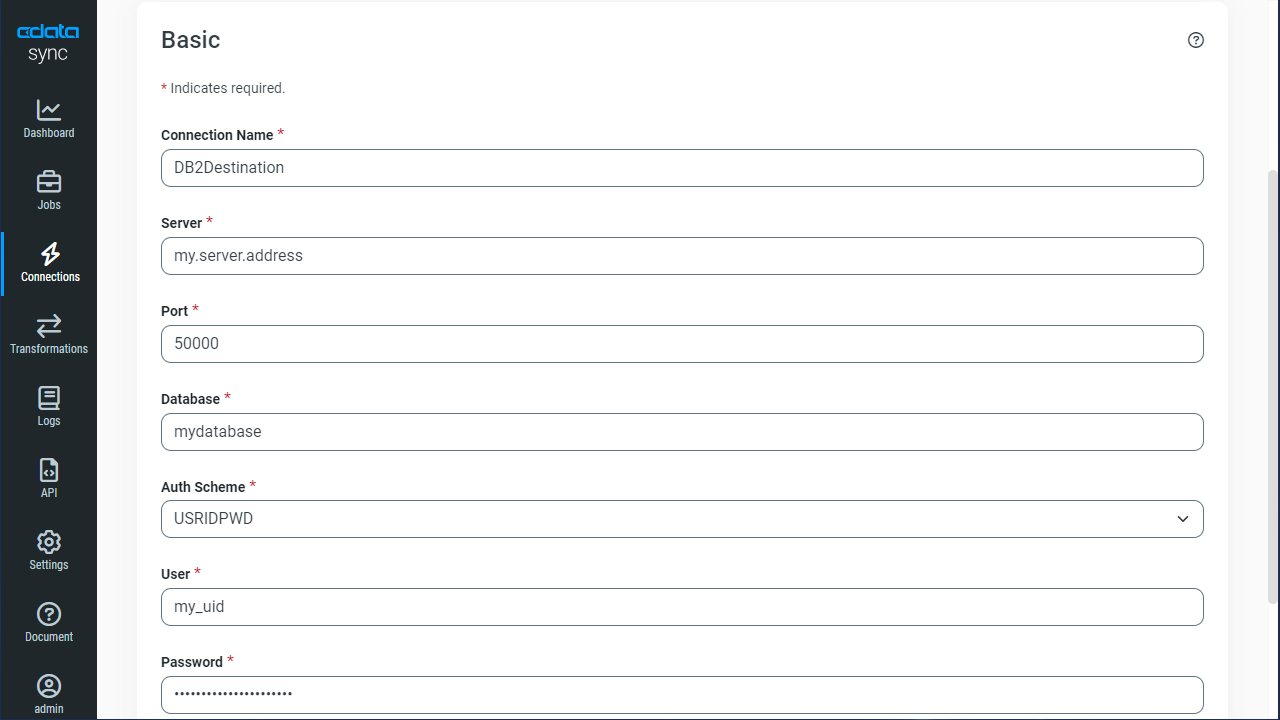
- これで同期先としてDB2 を設定できました。CData Sync では、DB2 のデータベース名を指定するだけで、同期するMySQL に併せたテーブルスキーマを自動的にCREATE TABLE してくれます。同期データに合わせたテーブルを事前に作成するなどの面倒な手順は必要ありません。もちろん、既存テーブルにマッピングを行いデータ同期を行うことも可能です。
3.MySQL からDB2 へのレプリケーションジョブの作成
CData Sync では、レプリケーションをジョブ単位で設定します。ジョブは、MySQL からDB2 という単位で設定し、複数のテーブルを含むことができます。レプリケーションジョブ設定には、[ジョブ]タブに進み、[+ジョブを追加]ボタンをクリックします。

[ジョブを追加]画面が開き、以下を入力します:
- 名前:ジョブの名前
- データソース:ドロップダウンリストから先に設定したMySQL を選択
- 同期先:先に設定したDB2 を選択
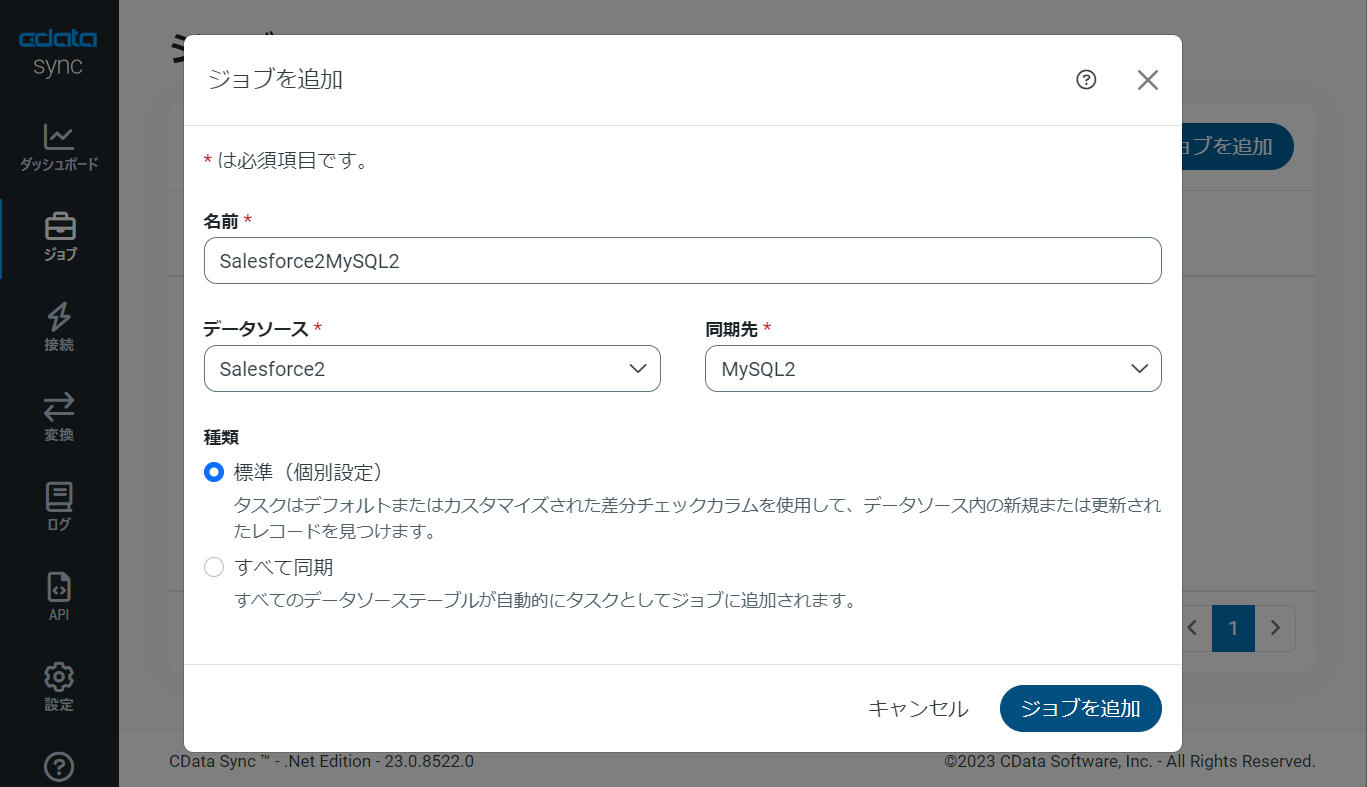
すべてのオブジェクトをレプリケーションする場合
MySQL のすべてのオブジェクト / テーブルをレプリケーションするには、[種類]セクションで[すべて同期]を選択して、[タスクを追加]ボタンで確定します。
作成したジョブ画面で、右上の[▷実行]ボタンをクリックするだけで、全MySQL テーブルのDB2 への同期を行うことができます。
オブジェクトを選択してレプリケーションする場合
MySQL から特定のオブジェクト / テーブルを選択してレプリケーションを行うことが可能です。[種類]セクションでは、[標準(個別設定)]を選んでください。
次に[ジョブ]画面で、[タスク]タブをクリックし、[タスクを追加]ボタンをクリックします。 
するとCData Sync で利用可能なオブジェクト / テーブルのリストが表示されるので、レプリケーションを行うオブジェクトにチェックを付けます(複数選択可)。[タスクを追加]ボタンで確定します。

作成したジョブ画面で、[▷実行]ボタンをクリックして(もしくは各タスク毎の実行ボタンを押して)、レプリケーションジョブを実行します。 
このようにとても簡単にMySQL からDB2 への同期を行うことができました。
CData Sync の主要な機能を試してみる:スケジューリング・差分更新・ETL
ジョブのスケジュール起動設定
CData Sync では、同期ジョブを1日に1回や15分に1回などのスケジュール起動をすることができます。ジョブ画面の[概要]タブから[スケジュール]パネルを選び、[⚙設定]ボタンをクリックします。[間隔]と同期時間の[毎時何分]を設定し、[保存]を押して設定を完了します。これでCData Sync が同期ジョブをスケジュール実行してくれます。ユーザーはダッシュボードで同期ジョブの状態をチェックするだけです。 
差分更新
CData Sync では、主要なデータソースでは、差分更新が可能です。差分更新では、最後のジョブ実行時からデータソース側でデータの追加・変更があったデータだけを同期するので、レプリケーションのクエリ・通信のコストを圧倒的に抑えることが可能です。
差分更新を有効化するには、ジョブの[概要]タブから「差分更新」パネルを選び、[⚙設定]ボタンをクリックします。[開始日]と[レプリケーション間隔]を設定して、[保存]します。
SQL での取得データのカスタマイズ
CData Sync は、デフォルトではMySQL のオブジェクト / テーブルをそのままDB2 に複製しますが、ここにSQL、またはdbt 連携でのETL 処理を組み込むことができます。テーブルカラムが多すぎる場合や、データ管理の観点から一部のカラムだけをレプリケーションしたり、さらにデータの絞り込み(フィルタリング)をしたデータだけをレプリケーションすることが可能です。
ジョブの[概要]タブ、[タスク]タブへと進みます。選択されたタスク(テーブル)の[▶]の左側のメニューをクリックし、[編集]を選びます。タスクの編集画面が開きます。
UI からカラムを選択する場合には、[カラム]タブから[マッピング編集]をクリックします。レプリケーションで使用しないカラムからチェックを外します。
SQL を記述して、フィルタリングなどのカスタマイズを行うには、[クエリ]タブをクリックし、REPLICATE [テーブル名]の後に標準SQL でフィルタリングを行います。

MySQL からDB2 へのデータ同期には、ぜひCData Sync をご利用ください
このようにノーコードで簡単にMySQL のデータをDB2 にレプリケーションできます。データ分析、AI やノーコードツールからのデータ利用などさまざまな用途でCData Sync をご利用いただけます。30日の無償トライアルで、シンプルでパワフルなデータパイプラインを体感してください。
日本のユーザー向けにCData Sync は、UI の日本語化、ドキュメントの日本語化、日本語でのテクニカルサポートを提供しています。
CData Sync の 導入事例を併せてご覧ください。